Jak używać polecenia ping do rozwiązywania problemów z problemami sieciowymi
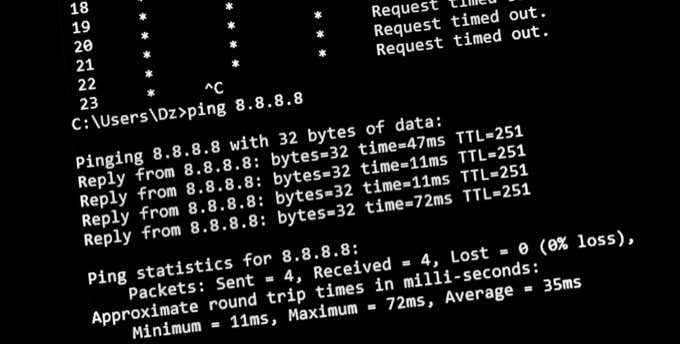
- 770
- 211
- Tacjana Karpiński
Komenda ping jest jednym z najbardziej pomocnych narzędzi diagnostycznych sieciowych do Twojej dyspozycji. Jest to przydatne do znajdowania problemów zarówno w sieci lokalnej, jak i w szerszym Internecie. Spójrzmy na to, co robi polecenie ping i jak z niego korzystać.
Co to znaczy dla czegoś?
„Ping” coś w sieci oznacza, że wysyłasz pakiet internetowy do komputera docelowego lub innego urządzenia sieciowego, prosząc o odpowiedź. To urządzenie następnie wysyła pakiet z powrotem do Ciebie.
Spis treści
Jakie rzeczy możesz pingować?
- Teoretycznie możesz pingować wszystko za pomocą adresu IP.
- Możesz pingować urządzenia na sieci LAN, aby upewnić się, że są poprawnie połączone.
- Możesz także pingować witryny, aby sprawdzić, czy możesz do nich dotrzeć.
Jak używać ping w systemie Windows
Używanie ping jest łatwe. Uruchamiasz go z wiersza polecenia lub PowerShell, ale używamy wiersza polecenia w tym przykładzie:
- Otworzyć Menu Start, szukaj Wiersz polecenia, i wybierz to.
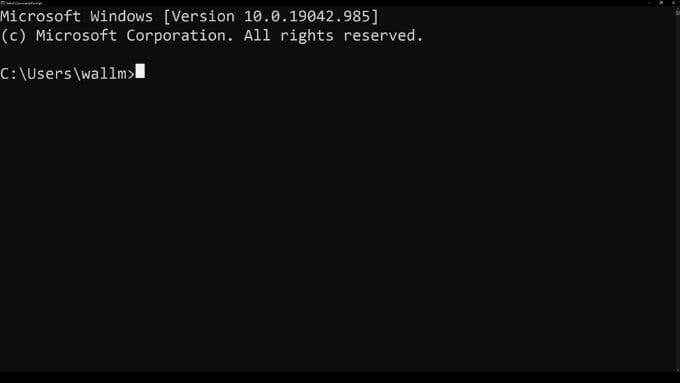
- Typ Świst a następnie wprowadź albo adres IP urządzenia lub URL witryny chciałbyś ping.
Korzystaliśmy z Google.com jako przykład poniżej.
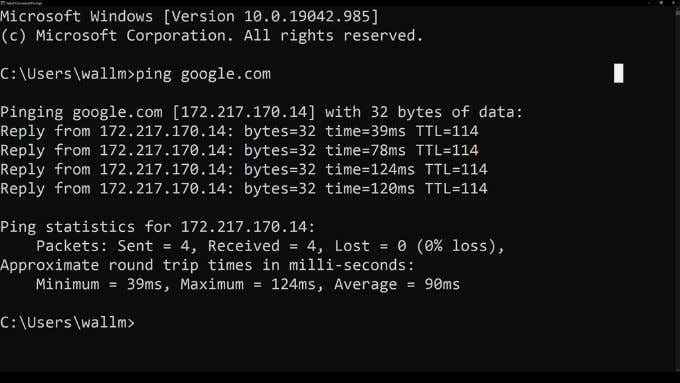
Po zainicjowaniu Ping wyśle cztery pakiety danych.
Wiadomość dla wszystkich pakietów z napisem „żądanie czasu” oznacza, że komputer nie otrzymał odpowiedzi od celu. Jeśli niektóre pakiety zostaną utracone, niektóre ścieżki routingu między komputerem a celem mają problem.
Przydatne modyfikatory poleceń ping dla systemu Windows
Istnieje sporo przełączników poleceń, których można użyć z poleceniem ping. Przełączniki to dodatkowe opcje dostosowywania funkcji polecenia ping. Jeśli chcesz zobaczyć pełną listę opcji, wszystko, co musisz zrobić ping /pomoc na wierszu polecenia i naciśnij Wchodzić. Zobaczysz całą listę, a także składnię i użycie.
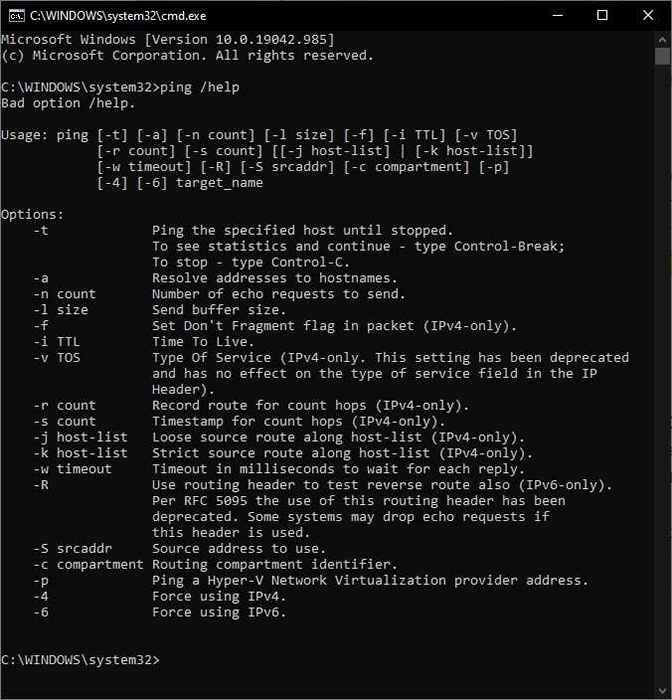
Poniżej znajduje się lista kilku przełączników poleceń, które są używane dla większości użytkowników:
- /T:Ciągłe pingowanie celu tak długo, jak chcesz. Naciskać Ctrl + Break Zatrzymać proces i spojrzeć na bieżące statystyki. Aby rzucić, naciśnij Ctrl + c.
- /A:Rozwiąż nazwę hosta adresu IP. Jest to przydatne, jeśli masz adres IP i chciałbyś poznać adres internetowy powiązany z określonym serwerem, który pingujesz.
- /n x:Wymień „x” liczbą pingów, które chcesz wysłać. Domyślnie to cztery. Ale jeśli chcesz lepiej przeanalizować liczbę utraconych pakietów, wyślij więcej pingów, aby uzyskać dokładniejsze wyobrażenie o tym, ile pakietów gubi się średnio.
- /w x:Wymień „x” liczbą milisekund, które chcesz poczekać, zanim zadeklarujesz limit czasu. Domyślnie ta wartość wynosi 4000 ms. Jeśli uważasz, że połączenie może działać, ale ping nie czeka wystarczająco długo na odpowiedź, możesz zwiększyć X, aby sprawdzić, czy masz rację.
- /L x: Wymień „x” wartością w bajtach, aby zwiększyć rozmiar każdego ping. Domyślnie ta wartość wynosi 32, ale możesz ją zwiększyć do 65527. Przydatne jest sprawdzenie, czy są to rozmiary pakietów, które powodują problemy w Twojej sieci. 32-bajtowe ping działałby z domyślnym ustawieniem, ale coś większego spowodowałoby utracone pakiety.
Jak używać ping na macOS
W przypadku użytkowników komputerów Mac musisz terminal użytkownika. Poprzednie wersje macOS obejmowały narzędzie sieciowe, które było graficznym narzędziem, którego można użyć do uruchamiania poleceń sieciowych, takich jak ping.
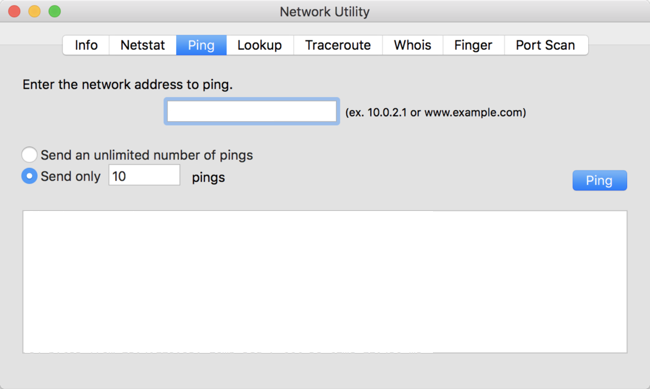
Jednak najnowsze wersje przestrzegały tej użyteczności na korzyść terminalu. Nie jest tak intuicyjne w użyciu, ale wciąż jest dość proste. Najpierw otwarty terminal, otwierając światło reflektorów (Komenda + Spacebar) i pisanie terminal.
Aby rozpocząć ping, po prostu wpisz polecenie, jak pokazano w systemie Windows: świst a następnie adres IP lub adres URL strony internetowej, i.mi. ping www.Google.com.
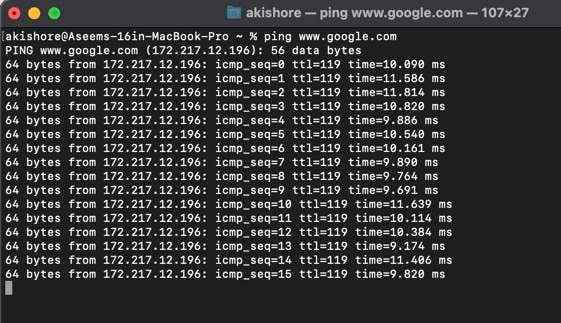
Główną różnicą, którą zauważysz między używaniem ping w systemie Windows i Mac, jest to, że na macOS po prostu kontynuuje, dopóki nie zatrzymasz go. Aby przestać pingować urządzenie lub adres URL, naciśnij klawisz kontrolny + C. To przywróci cię do głównej monitu.
Aby zobaczyć listę wszystkich parametrów, których możesz użyć do ping na macOS, możesz wpisać Man Ping i uzyskaj strony pomocy. Istnieje wiele przełączników, więc nie spiesz się z różnymi opcjami.
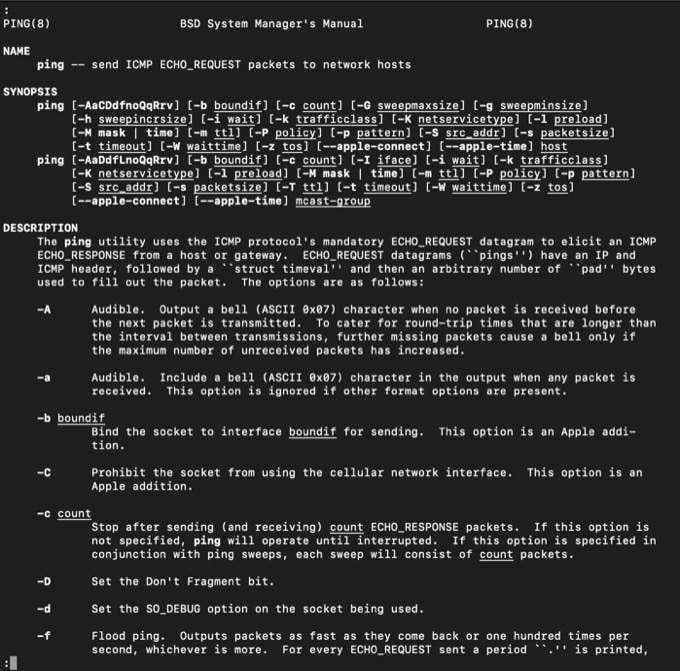
Aby wyjść ze strony mężczyzny, musisz po prostu nacisnąć Q Klucz na klawiaturze. To opuści stronę mężczyzny i zabierze Cię z powrotem do podpowiedzi.
Komenda ping jest bardzo wszechstronna i często jest najszybszym sposobem na ustalenie, gdzie problem jest w sieci. Zdecydowanie zalecamy sprawdzenie najlepszych poleceń sieci Windows Line Line dla podstawowych poleceń diagnostycznych sieciowych.
- « Jak uruchomić się w trybie awaryjnym we wszystkich wersjach systemu Windows
- Jak naprawić błąd „licencja na system Windows wkrótce wygaśnie” »

